การติดตั้ง PlayOnMac ปิดเว็บไซต์ www.playonmac.com ไปที่ "ดาวน์โหลด" และคลิกลิงค์เพื่อดาวน์โหลดโปรแกรม
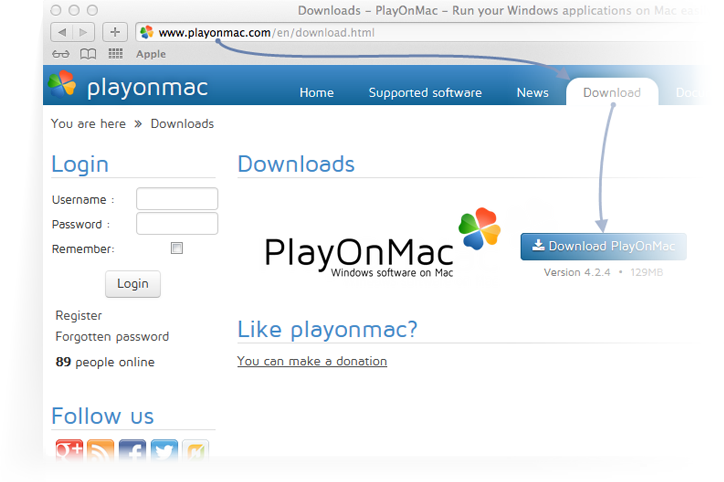
ซอฟต์แวร์จำนวนมากอนุญาตให้ใช้แอปพลิเคชัน Windows ภายใต้ Mac OS แต่ส่วนใหญ่มักคิดค่าธรรมเนียม หน้านี้ คุณจะพบวิธีที่สะดวกและฟรีสำหรับการใช้ MetaTrader 5 บน PC ภายใต้ระบบปฏิบัติการ Mac OS คุณสมบัติหลักทั้งหมดของเทอร์มินัลจะพร้อมใช้งานสำหรับผู้ค้าเพื่อให้พวกเขาสามารถดำเนินการเทรดได้อย่างมีประสิทธิภาพ
ไวน์ -คือโปรแกรมฟรีที่อนุญาตให้ผู้ใช้เรียกใช้แอปพลิเคชันบน Windows
โปรดจำ นักพัฒนาไวน์ไม่รับประกันการทำงานอย่างเสถียร เพราะคุณสมบัติบางประการของแอปพลิเคชันไม่อาจใช้งานได้
ติดตั้ง MetaTrader 5 บน Mac OS คุณสามารถใช้ซอฟต์แวร์ฟรีที่เรียกว่า PlayOnMac.
PlayOnMac คือซอฟต์แวร์ที่ใช้ไวน์ซึ่งช่วยลดความยุ่งยากและทำให้การติดตั้งซอฟต์แวร์เป็นไปโดยอัตโนมัติ
การติดตั้ง PlayOnMac ปิดเว็บไซต์ www.playonmac.com ไปที่ "ดาวน์โหลด" และคลิกลิงค์เพื่อดาวน์โหลดโปรแกรม
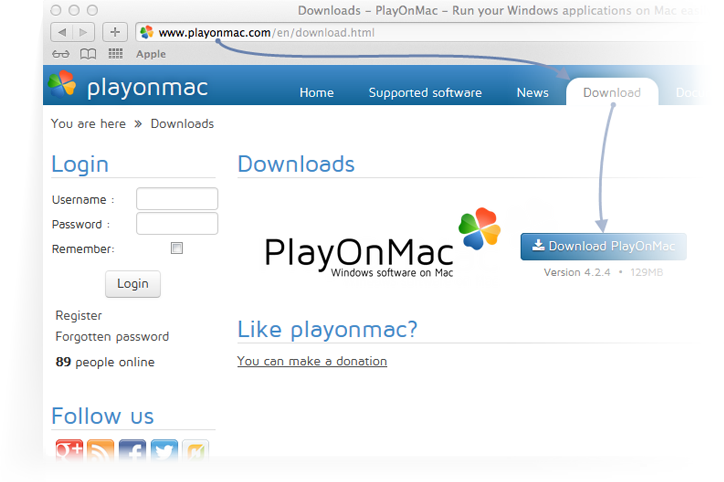
หลังจากดาวน์โหลดแพ็คเกจ DMG ให้เรียกใช้ “ดาวน์โหลด” ของระบบปฏิบัติการของคุณ
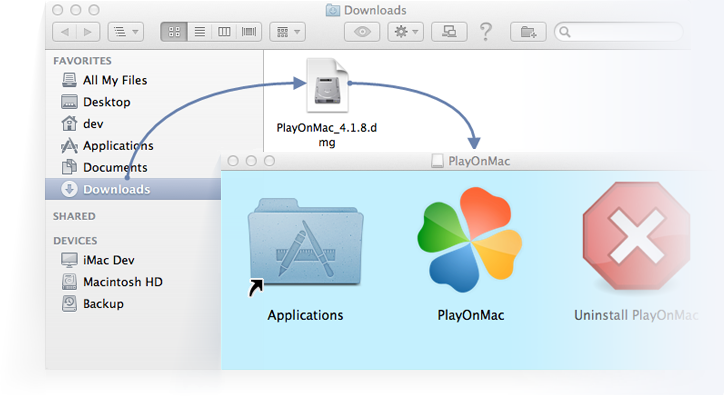
หลังจากนั้นหน้าต่างเปิดใช้งานครั้งแรกของ PlayOnMac จะปรากฏขึ้น คลิก "ถัดไป" เพื่อดำเนินการติดตั้งส่วนประกอบที่จำเป็นสำหรับการทำงานต่อไป
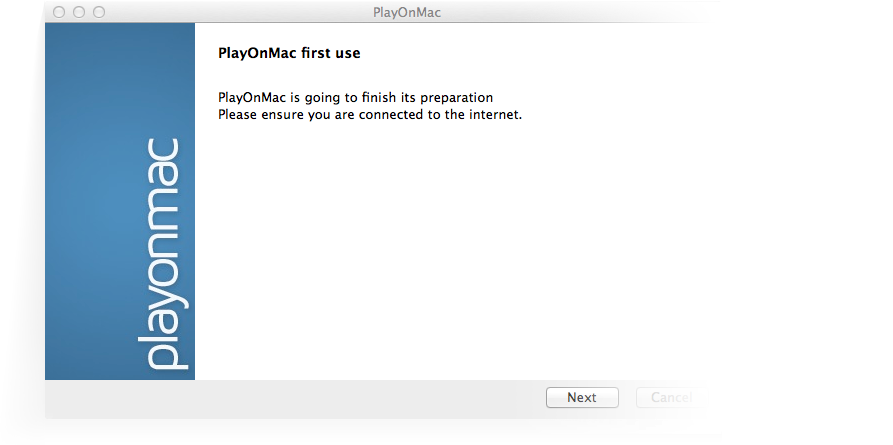
สิ่งแรกคือ XQuartz โปรแกรมนี้ปรับโดยใช้ X Window System บน Mac OS X Window System จัดหาเครื่องมือและโปรโตคอลมาตรฐานที่รองรับอินเทอร์เฟซผู้ใช้แบบกราฟิกในระบบปฏิบัติการแบบ Unix หากติดตั้ง XQuartz แล้ว หรือ ตัดสินใจเลื่อนการติดตั้งออกไป คลิก "อย่าติดตั้ง XQuartz ในขณะนี้" หรือ "ฉันดาวน์โหลดไฟล์ด้วยตัวเองแล้ว" ตามลำดับ
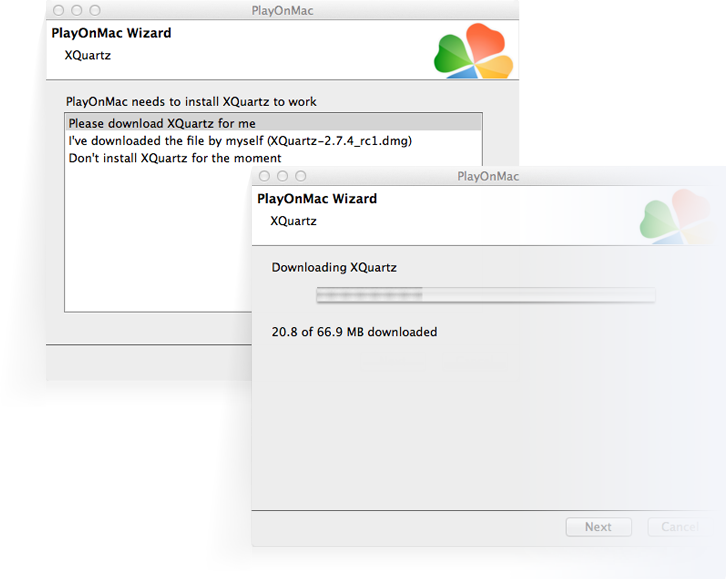
XQuartz ได้รับการติดตั้งในหลายขั้นตอน ขั้นแรก คุณควรอ่านข้อมูลสำคัญส่วน“ อ่านฉัน” และยอมรับเงื่อนไขใบอนุญาต
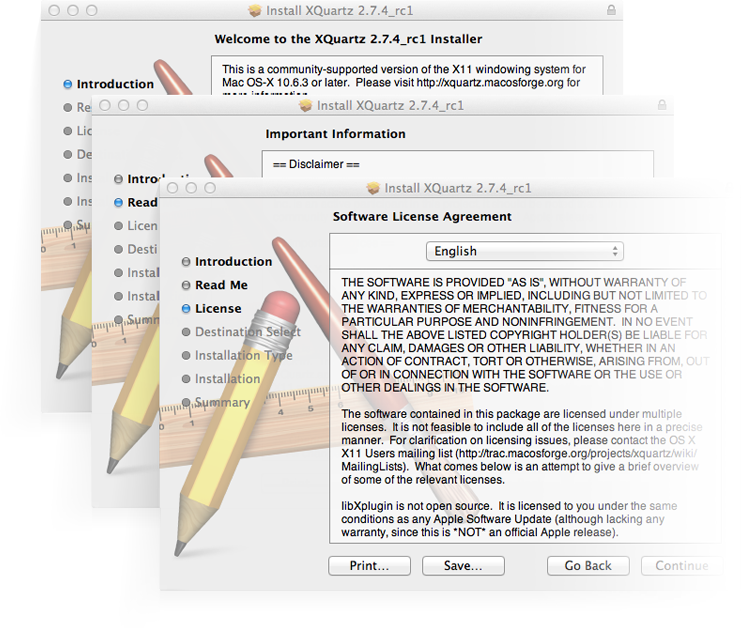
ก่อนการติดตั้งเริ่มขึ้น ระบบความปลอดภัย Mac OS จะถามรหัสผ่านโปรไฟล์ของคุณ
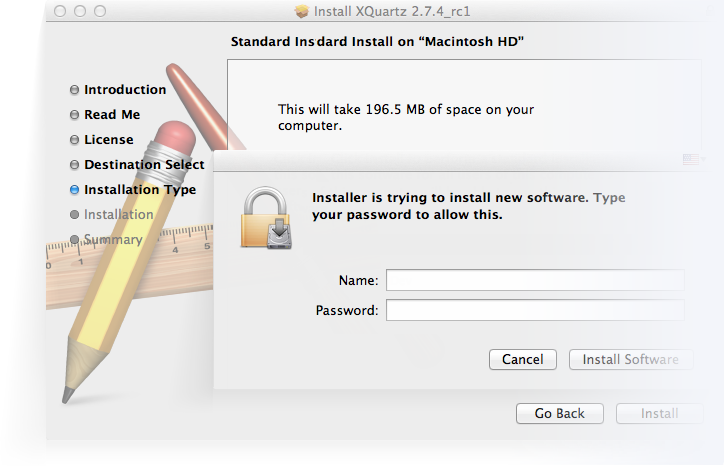
Зหลังจากเสร็จสิ้นการติดตั้ง คุณควรรีสตาร์ทพีซีเพื่อให้การเปลี่ยนแปลงมีผล
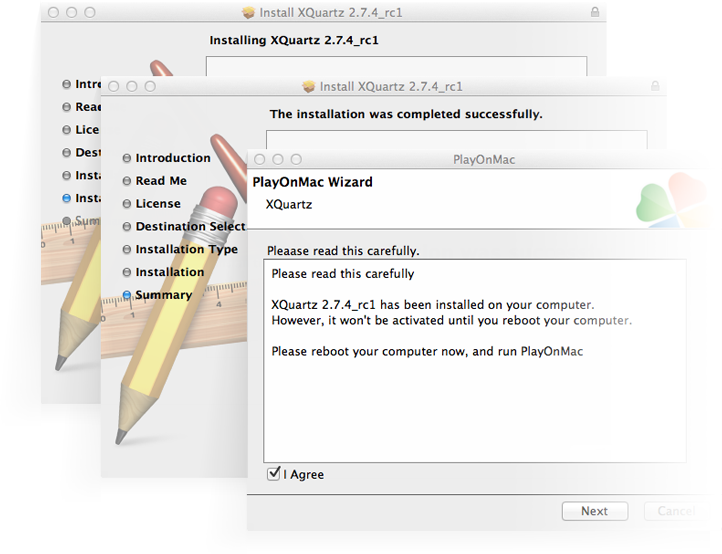
หลังรีบูทระบบแล้ว เรียกใช้ PlayOnMac อีกครั้งจากไฟล์ติดตั้งในโฟลเดอร์ดาวน์โหลด คราวนี้ โปรแกรมจะเสนอให้คุณติดตั้งฟอนต์ที่จำเป็น สำหรับการทำงานของ Windows
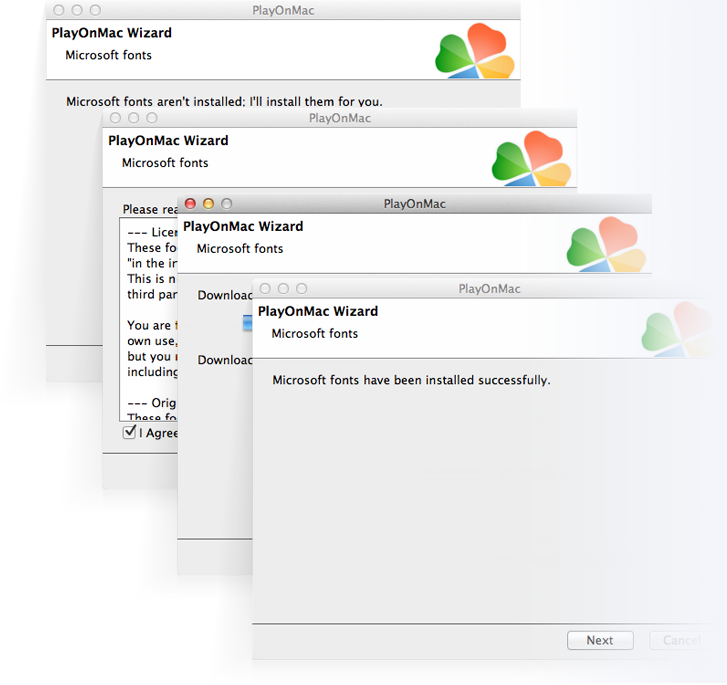
ยอมรับเงื่อนไขข้อตกลงสิทธิ์การใช้งานและรอให้การติดตั้งเสร็จสมบูรณ์ หลังจากการติดตั้ง คุณจะพบหน้าต่างหลักของ PlayOnMac ที่พร้อมใช้งานแล้ว
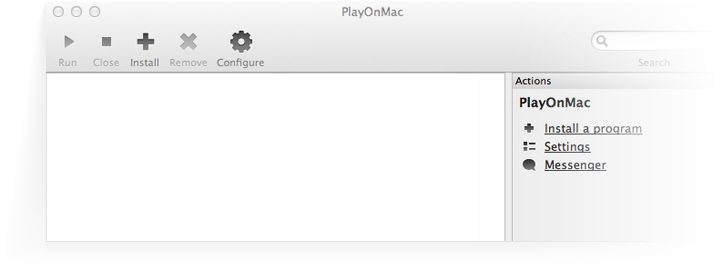
ไวน์ v.6.0 ได้รับการติดตั้งร่วมกับ PlayOnMac ซึ่งเป็นเวอร์ชันที่เสถียรที่สุดในขณะนี้
ในการอัปเดต ไวน์เวอร์ชันล่าสุดเลือกไปที่“ เครื่องมือ” ->“ จัดการเวอร์ชั่นไวน์” เมนูด้านบนของ PlayOnMac:
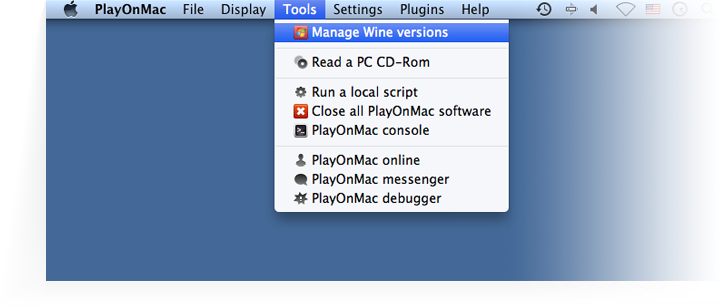
คุณจะพบหน้าต่างพร้อมเวอร์ชันไวน์ที่ใช้ได้ เลือกรายการล่าสุด (ปัจจุบันคือ 6.0)
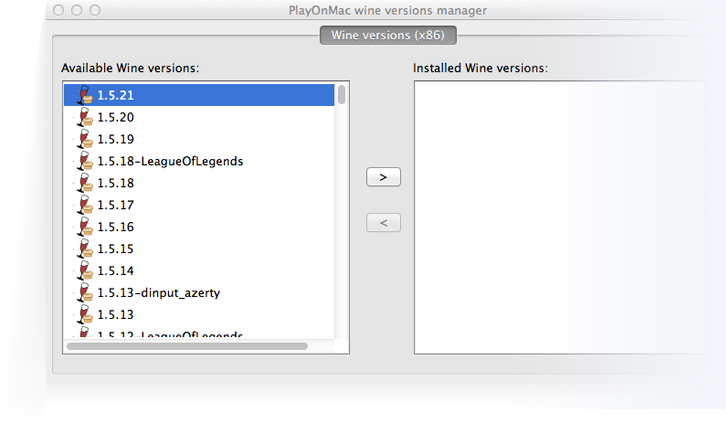
ย้ายเวอร์ชันไวน์ ที่เลือกไปทางด้านขวาของหน้าต่าง ขั้นตอนการติดตั้งจะเริ่มขึ้น
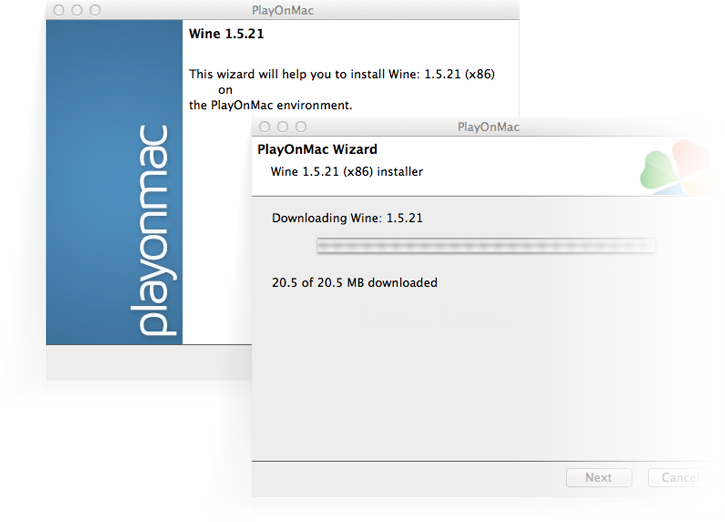
หลังติดตั้งเสร็จ คุณจะพบ Wine เวอร์ชันล่าสุดด้านซ้ายของ PlayOnMac ตอนนี้คุณสามารถปิดหน้าต่างนี้ และ เริ่มติดตั้งเทอร์มินัล MetaTrader 5
การติดตั้ง MetaTrader 5 ใช้ลิงก์โดยตรง mt5setup.exe
เมื่อดาวน์โหลดแล้ว เรียกไฟล์ที่ติดตั้ง PlayOnMac เปิดอัตโนมัติ
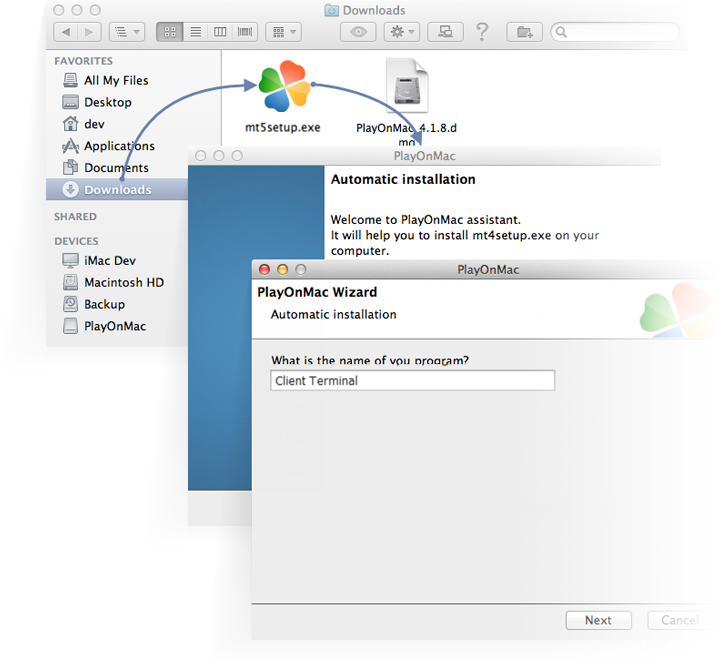
หลังจากนั้นกระบวนการติดตั้งเทอร์มินัลทุกขั้นตอนจะเริ่มขึ้น
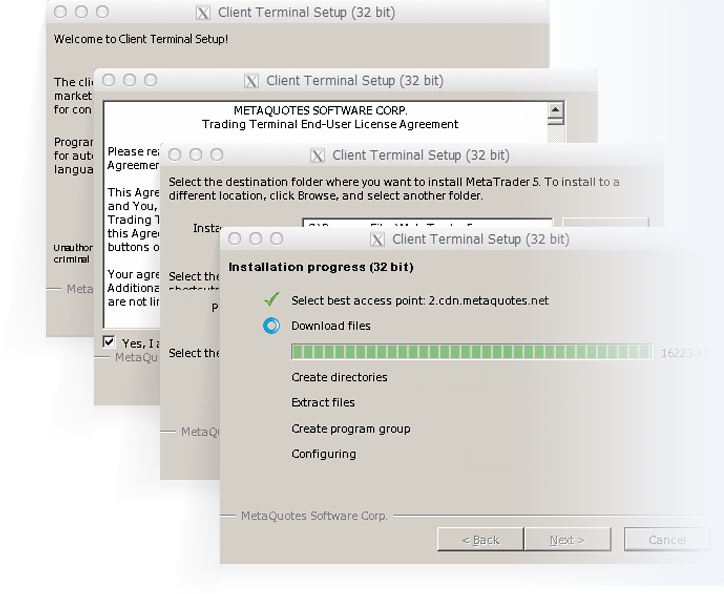
หลังเสร็จสิ้นการติดตั้ง PlayOnMac จะเสนอให้คุณสร้างทางลัดสำหรับเทอร์มินัล
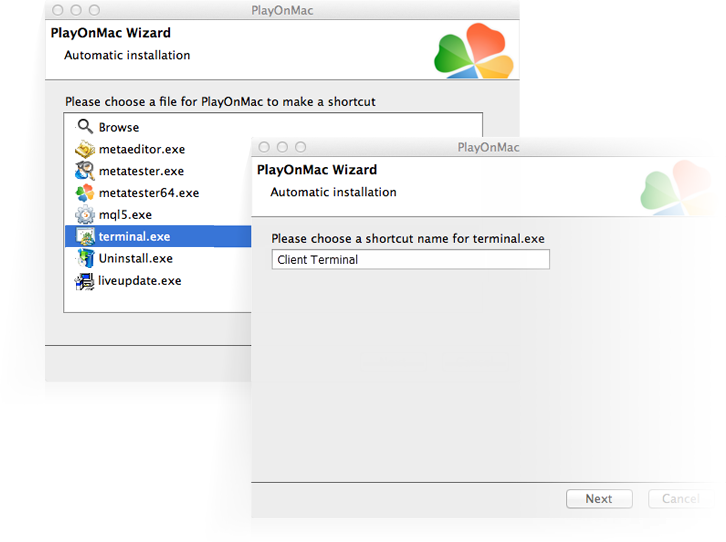
หลังการสร้างทางลัดแล้ว คุณสามารถเริ่มใช้ MetaTrader 5 ได้ การเปิดเทอร์มินัล ดับเบิลคลิกหน้าต่าง PlayOnMac
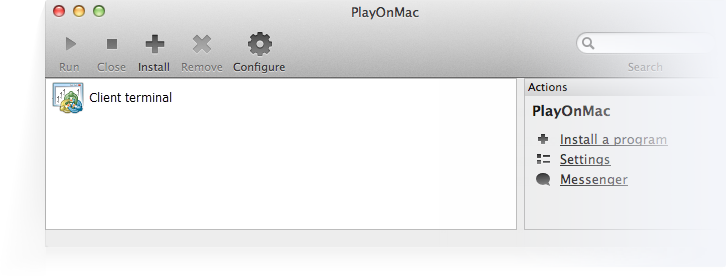
ภาพหน้าจอจะแสดงเทอร์มินัล MetaTrader 5 บน Mac OS

ดังที่ได้กล่าวไปแล้วข้างต้น Wine ไม่ใช่ซอฟต์แวร์ที่เสถียรอย่างสมบูรณ์
ด้วยเหตุนี้คุณสมบัติบางอย่างของเทอร์มินัล MetaTrader 5 อาจทำงานผิดพลาด ตอนนี้มีการค้นพบปัญหาเกี่ยวกับข่าวที่มีสัญลักษณ์ Unicode มีการแสดงข่าวสารเป็นภาษาอังกฤษอย่างถูกต้อง
PlayOnMac สร้างไดรฟ์เสมือนแยกต่างหากสำหรับแต่ละโปรแกรมที่ติดตั้ง เส้นทางเริ่มต้นของโฟลเดอร์เทอร์มินัลที่ติดตั้งมีดังนี้:
Library\PlayOnMac\WinePrefix\MetaTrader_5_\Drive C\Program Files\MetaTrader 5กรณีที่คุณไม่สามารถติดตั้ง MetaTrader 5 โดยใช้วิธีใดวิธีหนึ่งที่ระบุไว้ข้างต้น คุณสามารถใช้ตัวเลือกต่อไปนี้:
คุณสามารถเลือกและดาวน์โหลดแพลตฟอร์มการเทรดที่เหมาะสมได้จาก ศูนย์ดาวน์โหลด RoboForex.